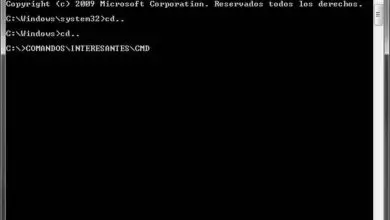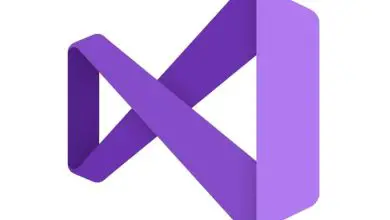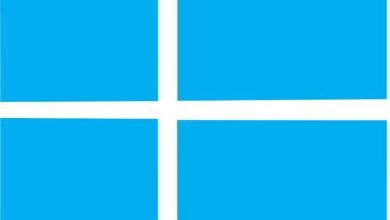Come correggere il codice di errore di aggiornamento «8024200D» in Windows 10, 8, 7

Leggi la seguente guida attraverso la quale imparerai come correggere il codice di errore di aggiornamento «8024200D» in Windows 10, 8, 7. L’errore ‘8024200D’ insieme all’errore 0x800765e in Windows Update sono i più comuni, fortunatamente esistono diversi metodi per risolverli.
Cause dell’errore di aggiornamento ‘8024200D’
Nella maggior parte dei casi questo errore è causato da un errore nell’aggiornamento di Windows. In effetti, di solito si riferisce a un problema con i file, che appare quando vengono danneggiati. Il danneggiamento dei file può essere dovuto a vari motivi, un guasto alla connessione Internet può essere una causa, ma i blackout sono in grado di generare.
Altre volte i problemi del disco rigido possono anche causare la corruzione dei file. In ogni caso, nella maggior parte dei casi l’errore ‘8024200D’ può essere risolto senza grossi inconvenienti, facilmente come con altri errori come l’ errore di Windows Update 0xd0000034 e molti altri.
Come correggere il codice di errore di aggiornamento «8024200D» in Windows 10, 8, 7
Esistono diversi metodi per risolvere il problema di aggiornamento «8024200D» in Windows. Successivamente, ti mostreremo quelli più semplici ed elementari che spesso riescono a trovare la soluzione a questo spiacevole problema.
Riavvia il computer
Può sembrare una soluzione stupida, ma molte volte l’errore ‘8024200D’ viene corretto con un semplice riavvio del computer. Quando lo fai, il computer tenterà di installare i file scaricati da Windows Update e nella maggior parte dei casi, se è presente un file corrotto, verrà eliminato.
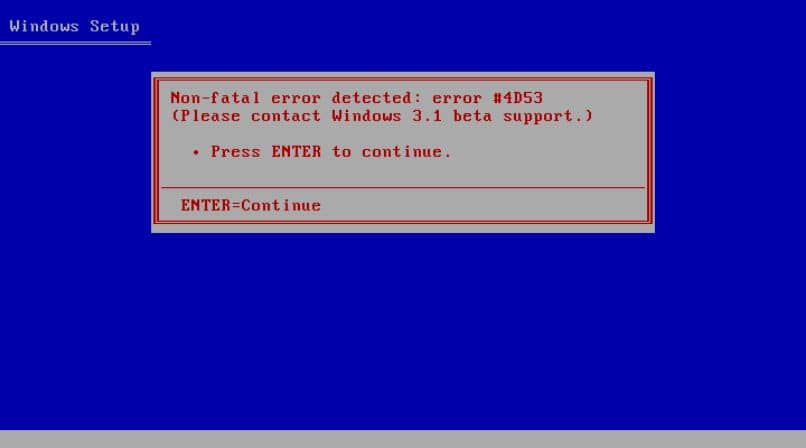
Dopo la sua eliminazione, per impostazione predefinita Windows ricomincerà a scaricarlo e dopo il download, al successivo riavvio di solito si installa correttamente.
Libera spazio per installare gli aggiornamenti
Uno dei motivi per cui i file vengono danneggiati è perché non c’è abbastanza spazio per scaricare gli aggiornamenti. Detto questo, ti consigliamo di liberare una notevole quantità di spazio per evitare questo problema.
Pertanto, controlla se è rimasto poco spazio sul disco rigido del sistema e, in tal caso, fai tutto il necessario per liberare spazio per l’aggiornamento.
Usa lo strumento di risoluzione dei problemi di Windows Update
Un altro modo per risolvere i problemi durante l’aggiornamento di Windows è utilizzare lo strumento progettato per questo scopo. Per questo è necessario accedere alle impostazioni di sistema ed eseguire il software. Basta andare all’inizio e individuare l’opzione «Configurazione» / «configurazione del PC».
Ora individua l’opzione «Aggiornamento e sicurezza», che troverai nella sezione «Risoluzione dei problemi». Individua l’opzione «Aggiornamento di Windows». Il sistema inizierà a scansionare il computer alla ricerca di problemi con gli aggiornamenti di Windows.

Attendi fino al termine del processo e Windows ti dirà cosa fare dopo. Nella maggior parte dei casi non dovresti fare molto e un semplice riavvio sarà sufficiente per correggere l’errore «8024200D».
Utilizzo di PowerShell
Proprio come PowerShell è efficiente nel correggere il codice di errore 0x80072ee7, possiamo anche usarlo per correggere gli errori di installazione degli aggiornamenti. È un processo molto semplice, tutto ciò che devi fare è premere il pulsante Windows + X. Quando lo fai, il menu di scelta rapida apparirà all’avvio di Windows, basta selezionare l’opzione «Windows PowerShell (amministratore)».
Quando fai quanto sopra, si aprirà la scheda amministratore di PowerShell, qui inserisci il seguente codice «DISM.exe / Online / Cleanup-image / Restorehealth» e premi il tasto «Invio». Il sistema avvierà l’analisi e la riparazione, attendere fino al termine.
Infine è necessario scrivere il seguente codice nella console «sfc/scannow» e premere nuovamente il tasto «Invio». In molte occasioni questa soluzione è solitamente efficace per risolvere il problema di aggiornamento «8024200D».
Usa un antivirus
Sebbene l’antivirus Windows Defender fornito con il sistema operativo per impostazione predefinita sia molto buono, a volte può intrufolarsi in alcuni file dannosi. Per questo motivo si consiglia di installare un antivirus gratuito su Windows se si riscontrano costantemente problemi come questo.